Lihat dan simpan ringkasan e-mel kepada CRM
Apabila berinteraksi dengan pelanggan anda melalui e-mel, anda sering perlu mengemas kini sistem CRM anda dengan maklumat terkini. Mengemas kini sistem CRM secara manual setiap kali anda berinteraksi dengan pelanggan melalui e-mel boleh memakan masa dan terdedah kepada ralat. Selain itu, ia berpotensi menambah bunyi pada sistem CRM, dengan membebankan rekod dengan pertukaran e-mel.
Copilot for Sales menggunakan AI untuk meringkaskan perbualan e-mel dan memberi anda pilihan untuk menyalin ringkasan dan menambah ringkasan pada sistem CRM anda sebagai nota pada rekod.
Apabila tersedia, ringkasan termasuk maklumat sama ada belanjawan, pihak berkepentingan, keperluan dan masa disebut dalam e-mel atau tidak. Maklumat ini dipaparkan hanya untuk e-mel luaran dan apabila dikesan dengan kebarangkalian tinggi oleh AI.
Keperluan lesen
Pengalaman yang dibincangkan dalam artikel ini hanya dipaparkan kepada pelanggan Dynamics 365 Sales yang mengakses keupayaan disertakan yang tersedia dengan lesen sedia ada Sales Copilot mereka. Organisasi yang telah membeli Copilot for Sales akan melihat pengalaman bersepadu sepenuhnya di dalamnya Microsoft Outlook. Untuk maklumat lanjut, lihat Meringkaskan jaluran e-mel menggunakan maklumat jualan dalam Outlook.
Anatomi ringkasan e-mel
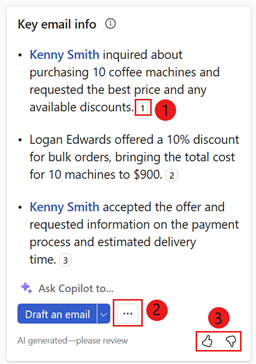
| Anotasi | Description |
|---|---|
| 1 | Nombor petikan untuk menunjukkan teks e-mel yang digunakan untuk menjana ringkasan. Maklumat lanjut: Lihat sumber data |
| 2 | Menu pilihan lain untuk:
|
| 3 | Kongsi maklum balas atau kandungan yang salah menggunakan anak panah ibu jari ke atas atau ibu jari ke bawah. Maklumat lanjut: Kongsi maklum balas |
Nota
- Ringkasan e-mel akan dijana hanya untuk e-mel atau utas e-mel dengan lebih daripada 1000 aksara, iaitu kira-kira 180 patah perkataan.
- Ringkasan e-mel akan mengandungi sehingga 400 aksara.
- Selepas menambah ringkasan pada sistem CRM anda, anda boleh mengeditnya mengikut keperluan.
- Anda mesti menyemak kandungan yang dijana AI dengan teliti, kerana ia boleh mempunyai kesilapan. Adalah menjadi tanggungjawab anda untuk menyemak dan mengedit ringkasan yang dijana AI untuk memastikan ia tepat dan sesuai.
Bahasa yang Disokong
Untuk melihat senarai bahasa yang disokong, lihat bahasa yang disokong.
Lihat ringkasan e-mel
Dalam Outlook, buka atau balas e-mel pelanggan.
Buka anak tetingkap Copilot for Sales .
Ringkasan e-mel dipaparkan dalam kad maklumat e-mel utama.
Nota
Ringkasan e-mel tidak dijana dalam kes berikut:
- Apabila kandungan e-mel kurang daripada 1000 aksara.
- Apabila e-mel disulitkan.
Simpan ringkasan e-mel ke CRM
Lihat ringkasan e-mel.
Dalam kad maklumat e-mel utama, pilih Lagi pilihan (...), dan kemudian pilih Simpan ringkasan ke (CRM).
Di bawah Pilih rekod, pilih salah satu rekod yang dicadangkan atau gunakan kotak carian untuk mencari rekod lain.
Jika terdapat berbilang peluang yang berkaitan dengan kenalan, Copilot for Sales memaparkan senarai peluang yang dicadangkan, disenaraikan oleh AI, untuk menyimpan ringkasan. Dalam kes ini, peluang pertama dipilih secara lalai.
Nota
- Jika e-mel telah disambungkan kepada peluang, ia dipilih secara lalai.
- Jika tiada peluang disambungkan, peluang kedudukan teratas, yang ditentukan oleh peluang terbuka yang tersedia untuk akaun atau kenalan dan kandungan e-mel, akan dipilih secara lalai.
- Apabila anda mencari rekod, hasil carian memaparkan nama rekod dan medan utama yang dipilih oleh pentadbir anda. Untuk maklumat lanjut tentang medan utama, lihat Pilih medan utama untuk paparan mini.
- Hasil carian anda akan ditambahkan pada senarai rekod yang dicadangkan, jadi anda boleh mencari dan mencuba lagi dengan selamat.
- Pada masa ini, anda boleh menyimpan ringkasan ke satu rekod menggunakan Copilot for Sales.
- Anda boleh menyambung kepada semua jenis rekod yang didayakan untuk aktiviti dan ditambah kepada Copilot for Sales oleh pentadbir anda. Untuk maklumat lanjut tentang menambah jenis rekod, lihat Tambah jenis rekod baharu (atau objek Salesforce).
- Salesforce mempunyai dua jenis objek nota: "Nota dan Lampiran" dan Nota (juga dikenali sebagai Nota Kandungan). Anda boleh menggunakan salah satu daripada objek ini untuk mengambil nota dan melampirkan pada rekod CRM. Walau bagaimanapun, Copilot for Sales hanya menyokong objek "Nota dan Lampiran" di luar kotak. Jika anda mahu Copilot for Sales menyokong objek Nota, minta pentadbir anda menghubungi sokongan Microsoft.

Pilih Simpan.
Ringkasan e-mel disimpan ke CRM sebagai nota kepada rekod yang dipilih. Semua nota Copilot for Sales berkongsi subjek yang sama: "[AI dijana] Ringkasan e-mel daripada Copilot for Sales" dan termasuk subjek e-mel itu sendiri, serta cap masa apabila nota disimpan.

Lihat sumber data dalam ringkasan e-mel
Maklumat yang dikenal pasti daripada CRM, seperti rekod kenalan dan akaun, dipaparkan sebagai sumber data dalam ringkasan e-mel untuk rujukan pantas.
Data CRM dalam ringkasan e-mel dipaparkan dalam warna biru. Pilih kandungan untuk melihat maklumat tentang data CRM. Anda juga boleh membuka rekod dalam CRM untuk melihat butiran lengkapnya dengan memilih  pada kad rekod CRM.
pada kad rekod CRM.
Data e-mel yang digunakan dalam ringkasan e-mel dipaparkan dengan nombor petikan. Pilih nombor petikan untuk melihat teks petikan yang tepat daripada e-mel dan nama orang yang memetiknya.

Kongsi maklum balas
Jika anda mempunyai sebarang maklum balas tentang ringkasan e-mel, anda boleh berkongsinya dengan memilih ikon yang sesuai di bahagian bawah ringkasan e-mel. Maklum balas anda adalah berharga, dan kami menggunakannya untuk meningkatkan fungsi.
Nota
Pastikan anda tidak memasukkan sebarang maklumat peribadi semasa berkongsi maklum balas.
Di bahagian bawah ringkasan e-mel, pilih atau
 .
. 
Selepas anda memilih ikon, anda akan mendapat pautan Beritahu kami lebih lanjut .
Pilih pautan untuk membuka borang maklum balas.
Masukkan respons anda dalam borang maklum balas dan kemudian pilih Hantar .